
Deze software zorgt ervoor dat uw stuurprogramma's blijven werken en beschermt u zo tegen veelvoorkomende computerfouten en hardwarestoringen. Controleer nu al uw chauffeurs in 3 eenvoudige stappen:
- DriverFix downloaden (geverifieerd downloadbestand).
- Klik Start scan om alle problematische stuurprogramma's te vinden.
- Klik Stuurprogramma's bijwerken om nieuwe versies te krijgen en systeemstoringen te voorkomen.
- DriverFix is gedownload door 0 lezers deze maand.
De vliegtuigmodus in Windows 10 is erg handig om uw gegevens op te slaan terwijl u op reis bent. En in dit artikel gaan we erover praten en laten we je zien hoe je het in- en uitschakelt.
De vliegtuigmodus werd voor het eerst geïntroduceerd op smartphones, maar vond uiteindelijk ook zijn weg naar Windows-laptops. Als u de term niet kent, is dit een speciale netwerkinstelling die voorkomt dat uw apparaat verbinding maakt met verschillende draadloze signalen, waaronder internet. Het belangrijkste doel is om u te behoeden voor onnodige en ongewenste datakosten terwijl u op reis bent, en daarom wordt het vliegtuigmodus genoemd.
Het in- en uitschakelen van de vliegtuigmodus op de Windows 10-laptop is heel eenvoudig en we laten u zien hoe.
Vliegtuig in- en uitschakelen in Windows 10
Hier zijn een paar eenvoudige stappen om de vliegtuigmodus in en uit te schakelen op uw Windows 10-apparaat:
- Klik met de rechtermuisknop op het netwerkpictogram in de taakbalk en open Instellingen (je hebt ook rechtstreeks toegang tot de app Instellingen vanuit het Startmenu, het is helemaal aan jou)
- Kies Netwerk & Internet
- Ga onder Netwerk en internet naar Vliegtuigmodus
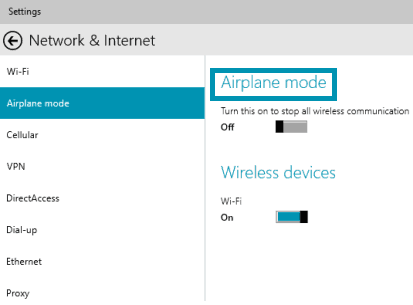
- Klik gewoon op Schakel dit in om alle draadloze communicatie te stoppen om de vliegtuigmodus in te schakelen, en anders
Dat is alles, zo zet je de vliegtuigmodus aan en uit in Windows 10.
Als u wilt controleren of de vliegtuigmodus is ingeschakeld, controleert u gewoon uw taakbalk en als het vliegtuigpictogram aanwezig is, is de vliegtuigmodus ingeschakeld. Zoals u kunt zien, is alles heel eenvoudig en kunt u uw vliegtuigmodus met slechts een paar klikken bedienen.
Gebruik je de vliegtuigmodus om de extra kosten op je reizen te ontwijken, of blijf je graag verbonden waar je ook bent? Vertel het ons in de reacties.
Lees ook: Windows Phone UpdateAdvisor-app maakt ruimte vrij voor Windows 10 Mobile

